如何通过几次点击在 iPhone 上显示电池百分比
 更新于 欧丽莎 / 07年2023月15日 20:XNUMX
更新于 欧丽莎 / 07年2023月15日 20:XNUMX问候! 我想知道为什么我的 iPhone 顶部屏幕没有显示电池百分比。 我无法计算出在充电之前我什么时候还可以使用手机的小时或分钟。 请帮助我了解如何在 iPhone 上显示电池百分比。 我想查看 iPhone 的电池。 提前非常感谢您,我愿意等待您的回复!
我们感受到您渴望查看 iPhone 的电池百分比。 欢迎浏览这篇文章。 我们列出了您可以使用的主要和最简单的方法,以及额外的提示! 请向下滚动以获取更多信息。
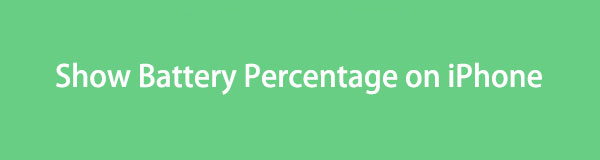

指南清单
FoneLab使您可以将iPhone / iPad / iPod从DFU模式,恢复模式,Apple徽标,耳机模式等修复到正常状态而不会丢失数据。
- 修复禁用的iOS系统问题。
- 从禁用的iOS设备中提取数据,而不会丢失数据。
- 它是安全且易于使用的。
第 1 部分:如何通过设置应用程序在 iPhone 上显示电池百分比
带主页按钮的 iPhone 型号不会自动显示电池百分比。 如果是这样,如果屏幕顶部没有显示电池百分比,您可以自行激活它。 为此,您只需使用 iPhone 设置应用程序即可。 如果您的 iPhone 有主页按钮,此方法适合您! 请参阅下面有关设置如何显示 iPhone 电池百分比的详细教程。
请启动 个人设置 iPhone 上的图标。 之后,您将看到可以在手机上执行的设置和自定义。 请向下滑动并找到 电池 图标。 看到图标后点击该图标。
在顶部,您将看到 电池百分比 按钮。 请将其滑块向右滑动或点击它以激活它。 您必须将其保留为绿色。 之后,您将看到 iPhone 的准确剩余电池百分比。
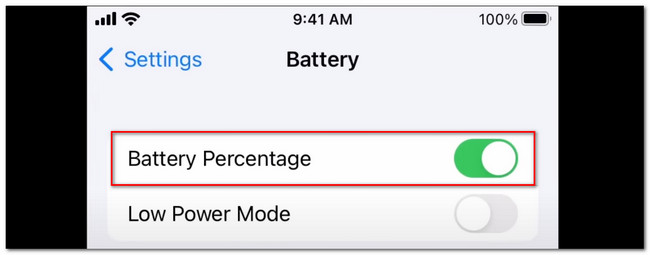
第 2 部分. 如何通过控制中心在 iPhone 上显示电池百分比
如果您的 iPhone 没有 Home 键,只有 Face ID,那么此方法适合您! 比上面的方法要快很多。 您只需找到 iPhone 的控制中心。 你还想象不到吗? 让我们看一下下面有关如何使用控制中心在 iPhone 上显示电池百分比的详细说明。 请继续。
唤醒 iPhone 屏幕。 如果有密码,请正确输入。 之后,请向下滑动 控制中心 在顶部。 完成此操作后,电池百分比将显示在图标的左侧。
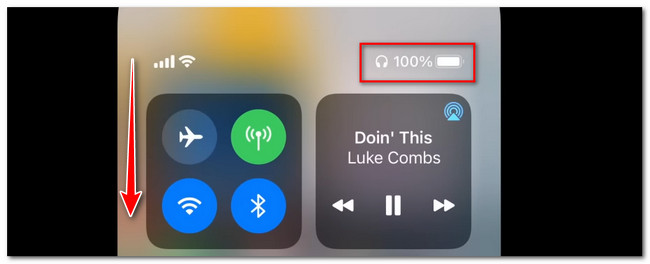
第 3 部分. 如何通过锁屏在 iPhone 上显示电池百分比
除了顶部屏幕之外,还有另一种方法可以显示 iPhone 的电池百分比。 您还可以在 iPhone 的锁定屏幕上看到它。 将其添加为小部件可以使这成为可能!
不过,该功能仅在 iOS 17 版本上可用。 如果您的手机不支持iOS 17版本,则无法在iPhone小部件上添加电池百分比。 如果您喜欢在 iPhone 屏幕上添加电池百分比,请按照以下详细步骤操作。
请点击并按住 iPhone 的锁定屏幕。 请等待,直到您在手机上看到编辑界面。 您可以选择您想要的壁纸。 点击 定制 按钮位于底部。 之后,您将看到 iPhone 屏幕的其他选项。
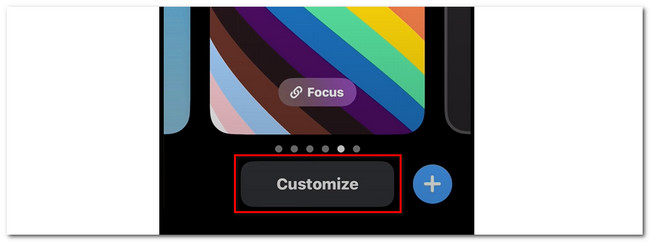
请点击小工具部分的加号图标。 这 添加小工具 部分将出现在底部。 找到 iPhone 电池百分比 图标并点击它即可将其添加到您的 iPhone 锁定屏幕。 之后,当您打开iPhone时,您将在锁定屏幕上看到iPhone的电池百分比。
第 4 部分:额外提示 - FoneLab iOS 系统恢复
如果您的 iPhone 出现故障,这里有一个额外提示。 FoneLab iOS系统恢复 可以帮助您解决 iPhone 上的 50 多个问题! 其中包括充电问题、iPhone 被禁用、iPhone 无法更新等等。 该软件可在您的 Mac 和 Windows 操作系统上使用。 它还提供 2 种维修模式来维修您的 iPhone。 如果您想使用标准模式,您的 iPhone 数据无需担心。 它们是安全的,因为软件不会删除它们,即使是单个数据。 但如果您使用高级模式,您的 iPhone 将处于恢复模式。 如果是这样,该过程将 删除所有 iPhone 数据. 备份您的 iPhone 数据 被推荐。
FoneLab使您可以将iPhone / iPad / iPod从DFU模式,恢复模式,Apple徽标,耳机模式等修复到正常状态而不会丢失数据。
- 修复禁用的iOS系统问题。
- 从禁用的iOS设备中提取数据,而不会丢失数据。
- 它是安全且易于使用的。
如果您的 iPhone 遇到问题,请按照以下详细步骤使用此工具修复它。
请先获取 FoneLab iOS系统恢复 在你的电脑。 请单击其主界面上的“免费下载”按钮来执行此操作。 之后,等待下载过程结束,然后单击主界面底部的已下载文件。 设置它并单击“安装”按钮以自动启动该工具。
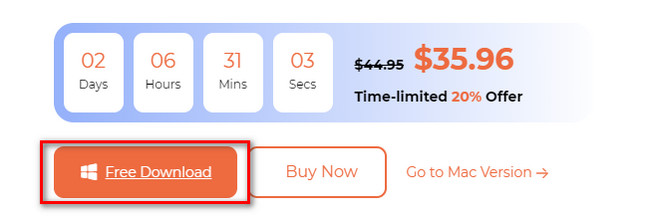
请点击 iOS系统恢复 右侧的按钮可查看用于修复 iPhone 的工具。 该软件将引导您进入列出 iPhone 上支持的 50 多个问题的屏幕。 请勾选 Start 开始 然后单击工具右下角的按钮。
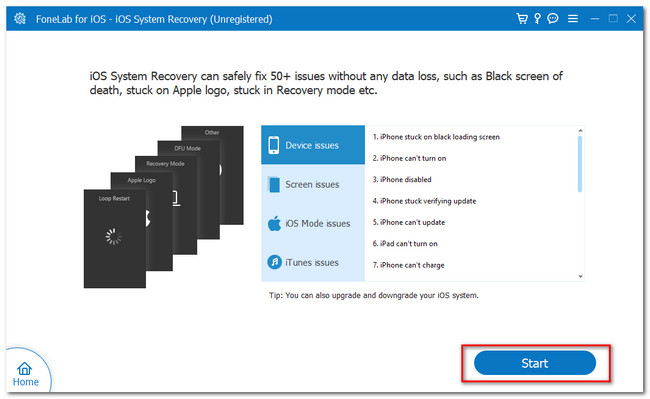
选择您想要的 iPhone 维修类型。 请选择标准模式和高级模式。 我们假设您已经了解该工具提供的 2 种修复模式的功能。 之后,请点击 确认 按钮。 随后该软件会将您引导至计算机的另一个屏幕。
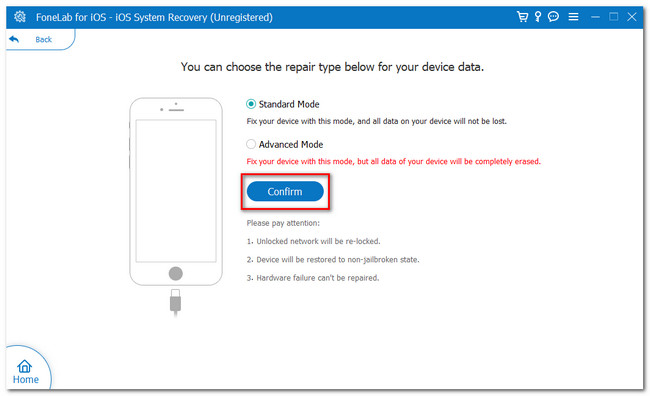
在软件的连接界面上,请根据您的iPhone型号按照屏幕提示进行操作。 之后,单击 维修 or 优化 下一个屏幕上的按钮。 该工具将处理您的手机几秒钟。 修复过程完成后,安全地断开 iPhone 与电脑的连接。
第 5 部分. 有关如何在 iPhone 上显示电池百分比的常见问题解答
1. iPhone 上什么最耗电?
由于显示屏亮度较高,iPhone 电池消耗最多。 您的 iPhone 可能会发热,从而导致电量耗尽。 此外,在 iPhone 后台运行的应用程序及其活动可能会导致 iPhone 电池耗尽。
2. iPhone 在省电模式下充电速度会变慢吗?
事实上,没有。 iPhone 的省电模式不会影响充电时间。 导致 iPhone 充电速度变慢的因素包括电池的健康状况和您使用的充电器。
我们希望我们已经提供了您想要学习的在 iPhone 上显示电池百分比的所有解决方案。 另外,我们希望您在此过程中不会遇到任何困难或技术问题。 此外,不要忘记使用 FoneLab iOS系统恢复 如果您的 iPhone 有问题。 立即下载体验该工具!
FoneLab使您可以将iPhone / iPad / iPod从DFU模式,恢复模式,Apple徽标,耳机模式等修复到正常状态而不会丢失数据。
- 修复禁用的iOS系统问题。
- 从禁用的iOS设备中提取数据,而不会丢失数据。
- 它是安全且易于使用的。
